Hỗ trợ tư vấn
Tư vấn - Giải đáp - Hỗ trợ đặt tài liệu
Mua gói Pro để tải file trên Download.vn và trải nghiệm website không quảng cáo
Tìm hiểu thêm » Hỗ trợ qua ZaloTạo playlist Youtube là một trong những cách "nâng cấp" cho Youtube, đây cũng là biện pháp được những người kinh doanh, kiếm tiền trên mạng sử dụng khá nhiều để tối ưu kênh của họ. Còn với chúng ta, việc lập danh sách phát Youtube sẽ giúp tổng hợp các video yêu thích vào thành từng mục khác nhau để tiện theo dõi hơn.
Tải miễn phí Youtube cho Android
Download miễn phí YouTube cho iOS
Mỗi người dùng có thể tạo nhiều playlist khác nhau cho tài khoản Youtube của mình, mỗi playlist sẽ là một thể loại nhạc, một danh sách phim, hướng dẫn... khác nhau. Tóm lại, sau đây Download.vn sẽ giúp bạn biến kênh Youtube của mình thành một thư viện video cá nhân.
Khi lập playlist Youtube, các bạn cố gắng tìm những video có chất lượng cao, hình ảnh sắc nét, âm thanh sống động. Bởi biết đâu, nếu nổi hứng, chúng ta sẽ muốn chia sẻ những playlist thuộc về sở thích cá nhân này với người khác hoặc cộng đồng mạng và đó chắc chắn sẽ không phải là những thứ "cùi bắp" rồi.
Bước 1: Các bạn truy cập vào tài khoản Youtube của mình. Chọn chuột trái vào biểu tượng ảnh đại diện của tài khoản rồi click vào Creator Studio.
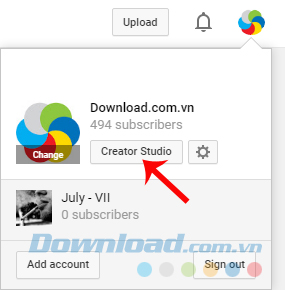
Bước 2: Trong giao diện mới xuất hiện, nhấp vào mục Video Manager - Trình quản lý video và chọn Playlist - Danh sách phát.
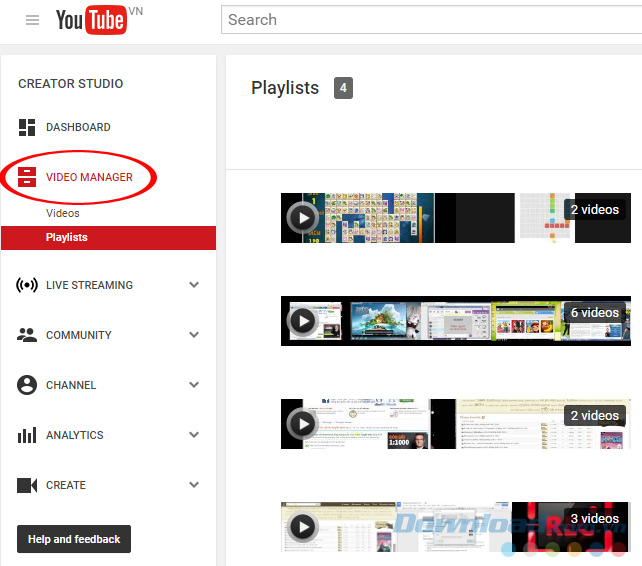
Bước 3: Quay sang cửa sổ bên phải, làm lần lượt như sau:
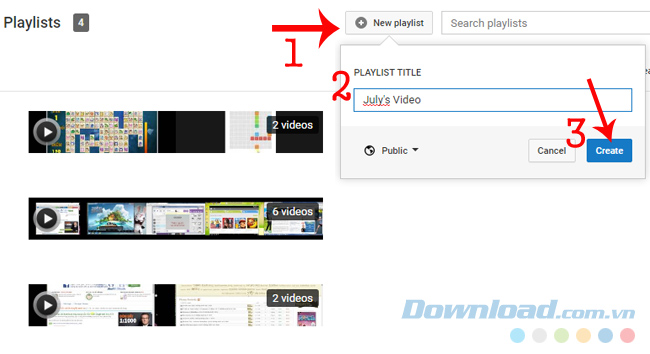
Đặt tên cho danh sách phát
Bước 4: Trong ví dụ này, người viết đặt tên cho danh sách phát của mình là July's Video. Để thực hiện việc thêm các video vào trong list này của mình, các bạn chọn mục Add videos - Thêm video ở góc dưới, bên phải.
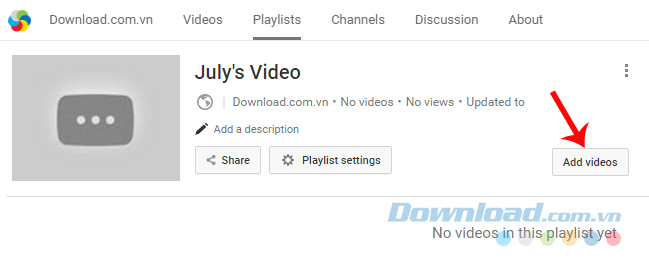
Trong giao diện Add video to playlist - Thêm video vào danh sách phát sẽ có 3 lựa chọn để chúng ta lựa chọn:
Cách 1: Thêm bằng các video mà người dùng đã đăng lên Youtube
Khi chọn cách này, toàn bộ các video mà bạn đã upload lên Youtube bằng tài khoản đang sử dụng này sẽ được hiển thị. Muốn thêm video nào vào danh sách, chỉ cần chuột trái vào đó (xuất hiện khung màu xanh) rồi chọn chuột trái vào Add videos là xong.
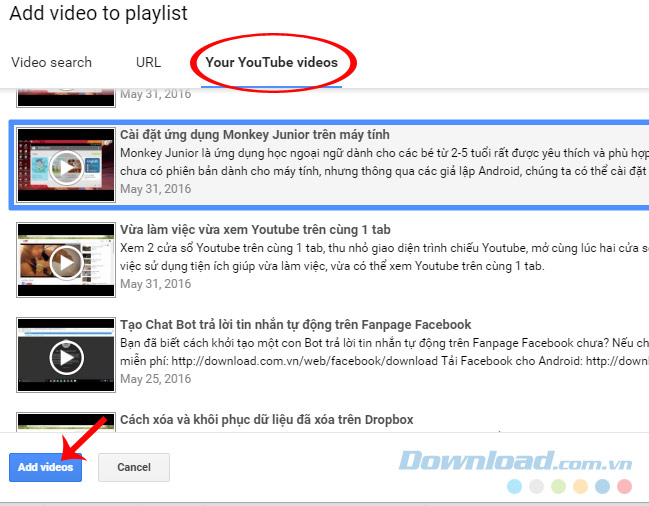
Thêm video của mình đã đăng lên Youtube vào danh sách phát
Vậy là danh sách của chúng ta đã có video đầu tiên, để thêm các video khác, chúng ta vào Add videos và làm tương tự.
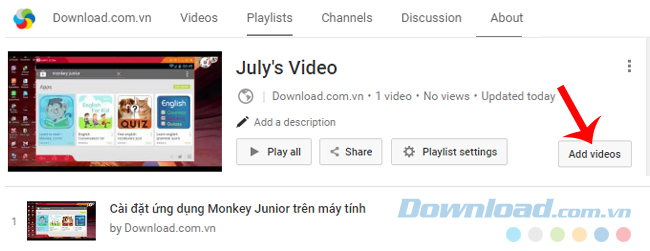
Cách 2: Thêm video vào list bằng đường dẫn URL
Chọn mục URL, sau đó copy và paste đường link vào ô Paste Youtube URL here, chờ một chút để video được nhận dạng, sau đó cũng chọn vào Add videos.
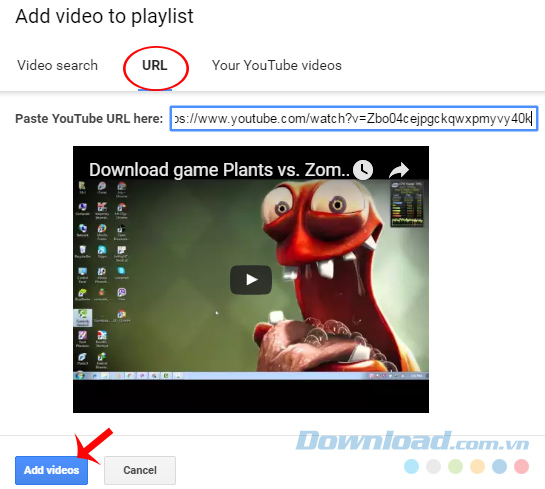
Thêm video vào Playlist bằng đường dẫn trực tiếp
Các bạn chú ý:
Cách 3: Thêm video bằng cách tìm kiếm
Cũng như cách 2, cách tìm kiếm này cũng chỉ show ra những kết quả trên trang của chính nó. Chỉ cần nhập từ khóa bất kỳ vào khung trống rồi Enter, toàn bộ danh sách các video có liên quan sẽ được show bên dưới. Các bạn có thể chọn từng video hoặc chọn cùng lúc nhiều cái để thêm và danh sách của mình.
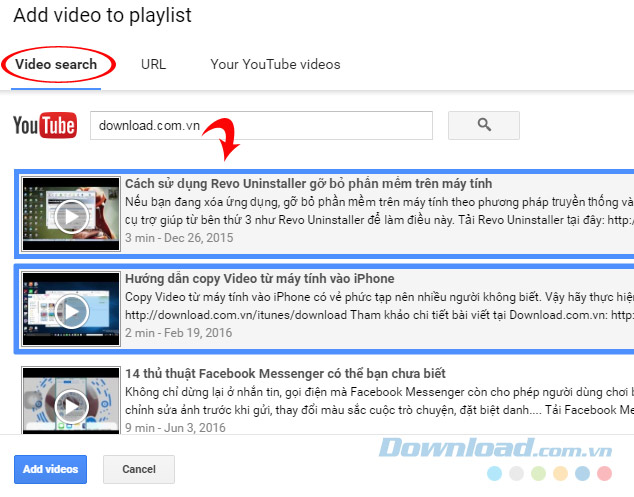
Tìm kiếm video thêm vào danh sách phát
Sau khi đã có đủ số lượng cần thiết, chọn vào Play all để chạy toàn bộ playlist của chúng ta.
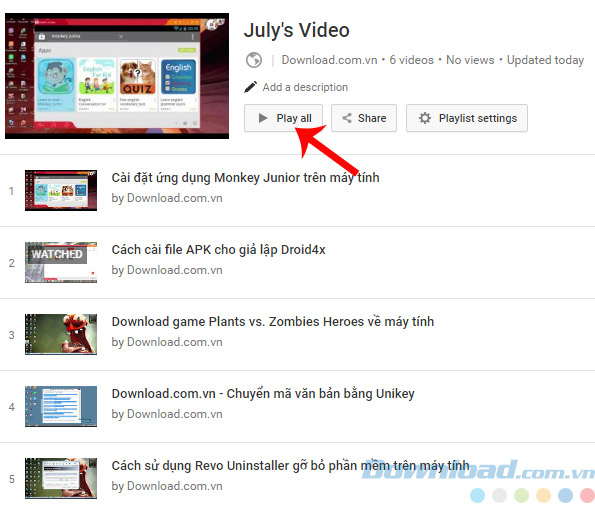
Sử dụng các tùy chọn phát ngẫu nhiên hoặc lặp lại cho video trong danh sách này.
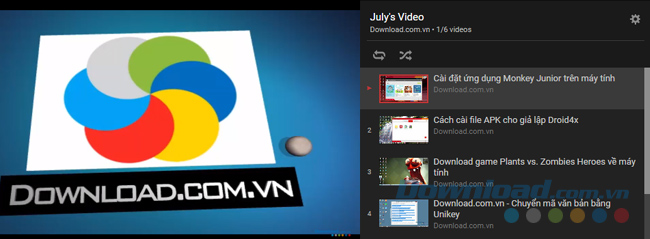
Với hướng dẫn chi tiết này, các bạn có thể thoải mái lập thêm các playlist khác nhau cho tài khoản Youtube của mình. Đây cũng là cách giúp chúng ta tiết kiệm thời gian và theo dõi các video trên Youtube một cách khoa học, có thứ tự và phân loại rõ ràng.
Theo Nghị định 147/2024/ND-CP, bạn cần xác thực tài khoản trước khi sử dụng tính năng này. Chúng tôi sẽ gửi mã xác thực qua SMS hoặc Zalo tới số điện thoại mà bạn nhập dưới đây: